今天小编分享一下win10系统电脑开机密码忘记了问题的处理方法,在操作win10电脑的过程中常常不知道怎么去解决win10系统电脑开机密码忘记了的问题,有什么好的方法去处理win10系统电脑开机密码忘记了呢?今天本站小编教您怎么处理此问题,其实只需要到了输入密码的界面,首先按键盘中的ctrl"+"alt+U",运用两只手协调同时按这三个按键,可以清掉输入密码的过程,密码不用填,直接确定就可以完美解决了。下面就由小编给你们具体详解win10系统电脑开机密码忘记了的图文步骤:
到了输入密码的界面,首先按键盘中的ctrl"+"alt+U",运用两只手协调同时按这三个按键,可以清掉输入密码的过程,密码不用填,直接确定就行了。

每次开机都这样操作太麻烦,我们打开菜单中的“控制面板”,点击“控制面板”。
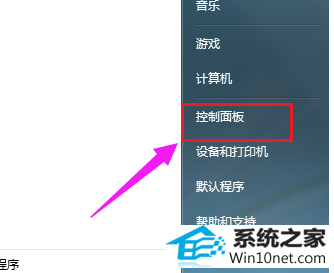
在大图标中找到“用户账户”这个按钮,用鼠标左键单击打开用户账户。
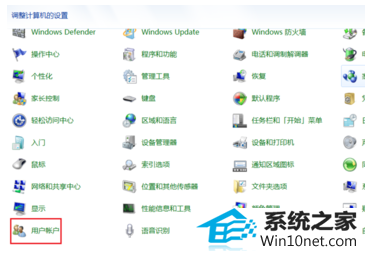
运用超级管理员重设一个密码,这个可以不用输原来的密码,所以不必担心忘记原来密码。
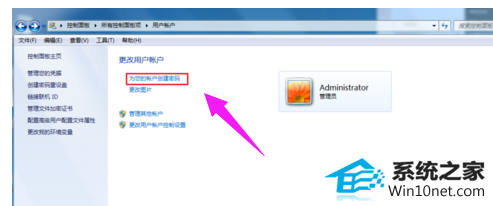
输入自己想好的新密码,要记牢哦!还可以在提示内容处输入提示自己的关键字词。点击“创建密码”。
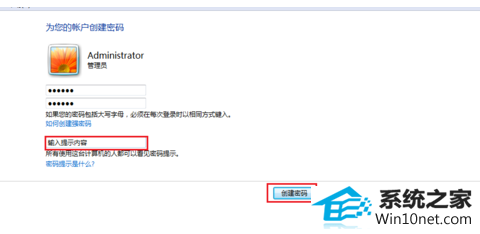
一个新的密码就创建完成了,原来的密码已经被换成这个了,账户密码保护中。
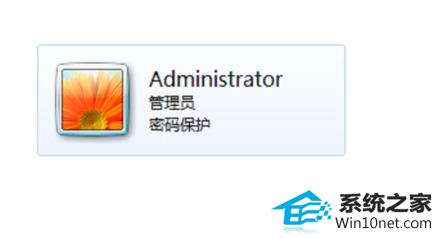
还可以通过命令行修改密码,在运行里输入cmd就可以打开“命令提示符”工具。
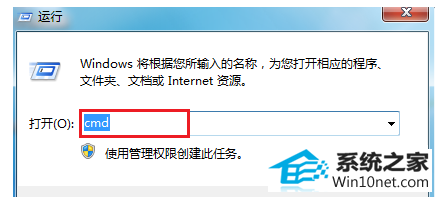
在cmd里面首行输入“net user”中间有个空格。按一下回车键,就可以设置您的新密码了。
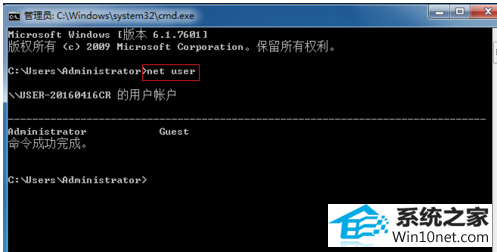
------分隔线------
- 相关系统
- Win10纯净版系统下载












